Comment configurer la synchronisation du navigateur Google Chrome
La synchronisation de Google Chrome(Google Chrome syncing) facilite l'utilisation du navigateur sur plusieurs appareils. Toutes vos informations sont sauvegardées sur votre compte Google(Google account) , puis utilisées pour chaque instance de Chrome connectée au même compte.
Si vous avez un nouvel ordinateur, la synchronisation de Chrome serait bénéfique afin qu'aucun de vos signets ne soit égaré pendant la transition. Vous pouvez également configurer une synchronisation Chrome(Chrome sync) entre votre téléphone et votre ordinateur(phone and computer) pour accéder aux mots de passe enregistrés, à l'historique, etc.
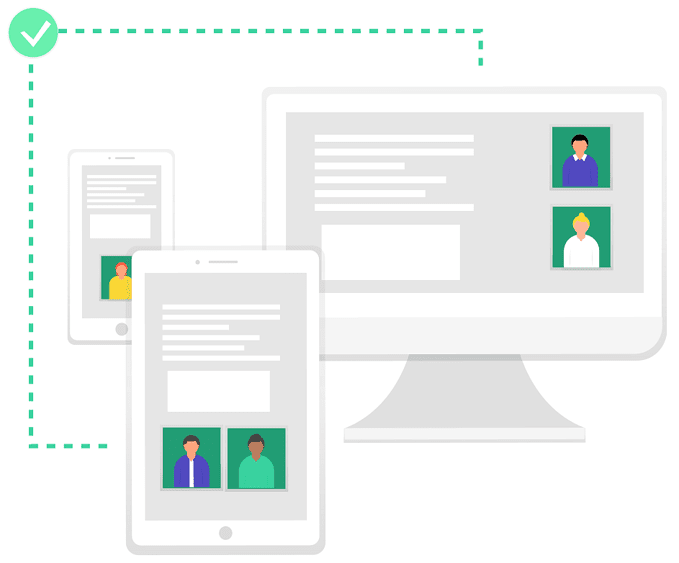
Voyons pourquoi quelqu'un pourrait configurer la synchronisation Chrome(Chrome sync) et à quel point c'est facile à faire.
Pourquoi devriez-vous configurer une synchronisation Chrome(Why You Should Set Up a Chrome Sync)
Si vous avez déjà perdu un signet ou oublié un mot de passe que vous avez enregistré dans Chrome il y a des années, vous souhaiterez configurer la synchronisation Google Chrome(Google Chrome sync) . C'est le moyen le plus rapide, le plus simple et le plus fiable de conserver toutes vos informations Chrome(Chrome information) stockées dans votre compte Google(Google account) , en cas de problème avec la copie locale sur votre ordinateur ou votre téléphone(computer or phone) .
Bien sûr, la synchronisation de Chrome est également utile dans d'autres situations, comme si votre ordinateur plante soudainement, si vous perdez votre ordinateur portable, etc. Vous n'avez pas à vous soucier de trouver toutes vos informations enregistrées ou d'espérer(information or hoping) avoir fait une sauvegarde manuelle à un moment donné. . Tout est là, dans votre compte Google(Google account) .
Une autre raison pour laquelle la synchronisation de Chrome est si utile est si vous aimez utiliser le navigateur sur plusieurs appareils. Si la synchronisation de Chrome(Chrome sync) est activée, vous pouvez afficher tous les favoris de votre ordinateur depuis votre téléphone, continuer à lire quelque chose qui est ouvert sur un autre appareil, remplir automatiquement les détails du compte, utiliser les mêmes méthodes de paiement et synchroniser les paramètres et autres préférences.
Lorsque vous êtes connecté à Chrome avec la synchronisation configurée, vous vous connectez automatiquement à tous vos services Google , tels que (Google)Google Photos , Gmail , YouTube , etc.
Comment configurer la synchronisation Chrome(How To Set Up Chrome Sync)
Activer la synchronisation Chrome(Chrome sync) ne pourrait pas être plus simple. Tout ce dont vous avez besoin est le mot de passe de votre compte Google(Google account) . Cependant, les étapes varient entre les ordinateurs de bureau et les appareils mobiles.
Sur un ordinateur
- Ouvrez Chrome.
- Sélectionnez l'icône du profil.
- Sélectionnez Activer la synchronisation(Turn on sync) .
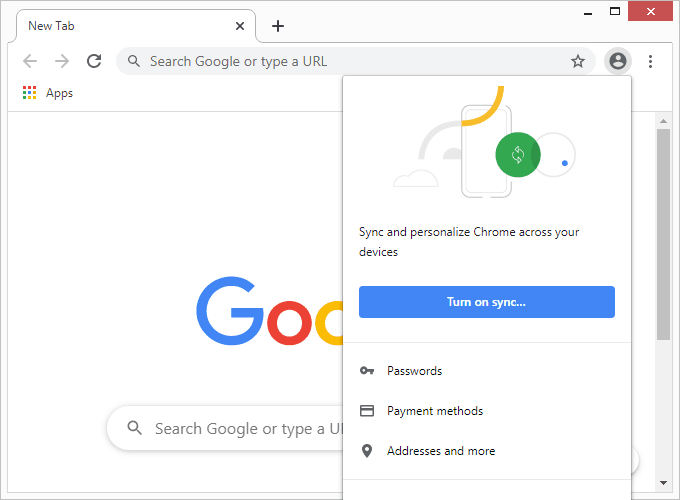
- Connectez-vous à votre compte Google.
- Sélectionnez Oui, je suis dans(Yes, I’m in) .

Sur un téléphone ou une tablette
Si vous utilisez un téléphone ou une tablette Android(Android phone or tablet) , ou si vous utilisez un iPad ou un iPhone(iPad or iPhone) , procédez comme suit pour configurer la synchronisation Chrome(Chrome sync) :
- Ouvrez Chrome.
- Appuyez sur le menu à trois points en haut, puis accédez à Paramètres(Settings ) > Se connecter à Chrome(Sign in to Chrome) . Ou, si vous le voyez, choisissez Continue as <your name> , puis passez à la dernière étape ci-dessous.

- Sélectionnez votre compte Google(Google account) ou appuyez sur le menu pour vous connecter à un autre.
- Appuyez sur Oui, j'accepte(Yes, I’m in) .
Rappels importants(Important Reminders)
La synchronisation Chrome(Chrome sync) est une fonctionnalité géniale pour les raisons expliquées ci-dessus. Il est facile à mettre en œuvre et fonctionne très bien dans la plupart des situations. Cependant, il y a certaines choses à retenir.
Tout d'abord, ne synchronisez pas Chrome avec votre compte Google(Google account) si vous êtes sur un ordinateur public. La synchronisation doit être réservée aux appareils que vous possédez et auxquels vous aurez accès à long terme. Il est préférable de se connecter à des ordinateurs publics et à d'autres appareils partagés en mode incognito, sinon vous risquez que quelqu'un d'autre accède à vos mots de passe, détails de paiement et autres informations personnelles.
Si vous utilisez la synchronisation Chrome(Chrome sync) sur un ordinateur, vous pouvez désactiver la synchronisation de certains éléments en ouvrant les paramètres de synchronisation sur chrome://settings/syncSetup/advanced . C'est là que vous pouvez désactiver la synchronisation des applications, des signets, des extensions, de l'historique, des paramètres, des thèmes, des onglets ouverts, des mots de passe, des adresses, des numéros de téléphone et/ou des méthodes de paiement.
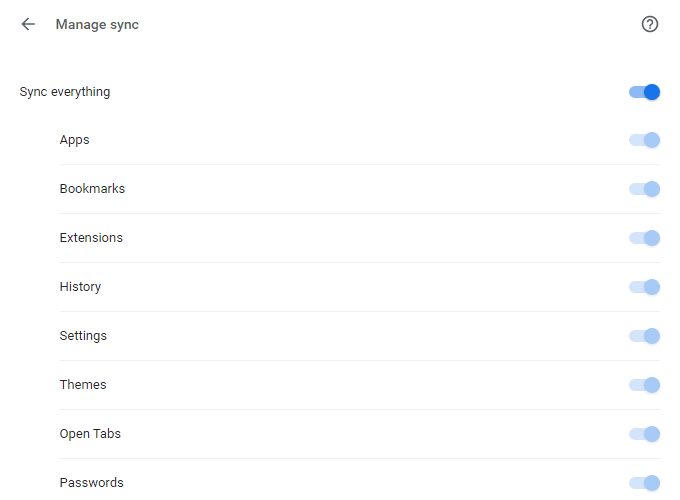
La page syncSetup sert à chiffrer vos données synchronisées. Les mots de passe sont cryptés par défaut avec vos informations Google(Google information) , mais vous pouvez à la place tout crypter avec une phrase de passe personnalisée(custom passphrase) afin que même Google ne puisse pas la voir.
Les utilisateurs mobiles peuvent faire de même via les paramètres de Chrome ; allez dans Sync et services Google(Sync and Google services) > Gérer la synchronisation(Manage sync) pour désactiver la fonction de synchronisation(sync function) pour tout ce que vous voulez. C'est également là que vous pouvez gérer l' option de chiffrement(encryption option) .
Comment désactiver la synchronisation de Google Chrome(How To Turn Off Google Chrome Sync)
Désactiver la synchronisation de Chrome(Chrome sync) est encore plus facile que de l'activer. Ouvrez les paramètres de Chrome et sélectionnez Désactiver à(Turn off) côté de l'indicateur de synchronisation. Si vous utilisez l' application Chrome(Chrome app) , accédez aux services de synchronisation et Google(Sync and Google services) dans les paramètres, puis appuyez sur le bouton à côté de Synchroniser vos données Chrome(Sync your Chrome data) .
La synchronisation de vos appareils à l'aide d'un compte Google(Google account) n'est pertinente que dans le navigateur Chrome(Chrome browser) . Cela signifie que vous ne pouvez pas vous connecter à Firefox et Chrome(Firefox and Chrome) et vous attendre à ce que les signets et autres paramètres soient transférés entre eux. Cependant, les signets sont particulièrement faciles à déplacer entre les navigateurs ; apprenez comment transférer des signets de Firefox vers Chrome pour un exemple.
Conseil(Tip) : D'autres navigateurs Web ont des capacités de synchronisation similaires à celles de Chrome , notamment Edge , Firefox , Opera et Yandex .
Related posts
10 façons d'accélérer votre navigateur Chrome
Comment 08488585
Comment 08676335
Ce qui est amélioré Protection dans Google Chrome and How pour l'activer
Quel est le Software Reporter Tool dans Chrome and How pour le désactiver
Modifier les autorisations des extensions Chrome
Comment utiliser les listes Google Sheets Drop Down
Comment Filter dans Google Draps
14 meilleurs thèmes Google Chrome que vous devriez essayer
Qu'est-ce que Chrome Canary et est-il sûr ?
Problèmes d'utilisation de la mémoire/de fuite de mémoire de Google Chrome ?
Chrome Music Lab : comment créer de la musique et des sons sympas
Comment réparer "err_tunnel_connection_failed" dans Google Chrome
Comment rechercher vos onglets ouverts dans Google Chrome
Google My Activity: Pourquoi devriez-vous m'occuper
6+ façons de personnaliser Google Chrome
Gestionnaire de mots de passe Chrome : comment l'utiliser et est-ce tout ce dont vous avez besoin ?
Pourquoi Does Chrome Have So de nombreux processus fonctionnent-ils?
Comment Fix SSL Security Certificate erreurs dans Chrome
6 extensions de rappel pour Google Chrome
